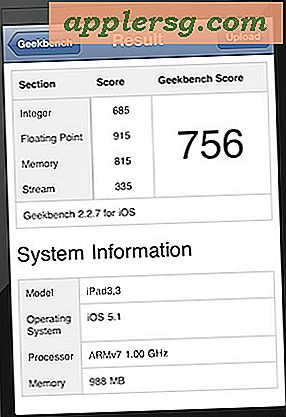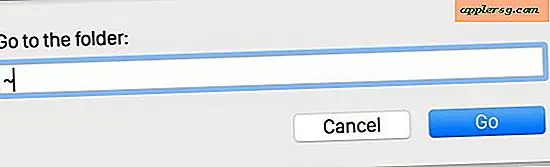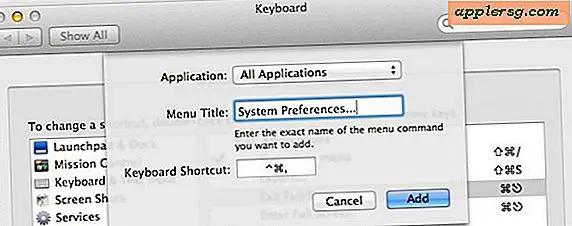วิธีการโอนเสื้อยืดบน Mac
การสร้างเสื้อยืดแบบกำหนดเองที่บ้านเป็นเรื่องง่าย โดยใช้การถ่ายโอนแบบรีดที่ออกแบบบนคอมพิวเตอร์ Mac ของคุณ การถ่ายโอนแบบรีดบนที่ออกแบบมาเพื่อใช้ในเครื่องพิมพ์อิงค์เจ็ตสามารถพิมพ์เป็นสีเต็มรูปแบบและสามารถใส่ภาพใดก็ได้ที่คุณต้องการ มักใช้ภาพถ่ายในการถ่ายโอนเสื้อยืด เนื่องจากไฟล์ภาพ JPEG ใดๆ ก็สามารถนำไปใช้ในกระบวนการนี้ได้ "Preview" โปรแกรมดูภาพที่มาพร้อมกับ OS X เป็นแอปพลิเคชั่นพื้นฐานที่สามารถสร้างการถ่ายโอนเสื้อยืดที่ยอดเยี่ยม
ขั้นตอนที่ 1
เปิดการแสดงตัวอย่างโดยดับเบิลคลิกที่ไอคอนในโฟลเดอร์ "แอปพลิเคชัน" เปิดภาพ JPEG ของคุณในการแสดงตัวอย่างโดยไปที่ "ไฟล์" > "เปิด" แล้วเลือกไฟล์จากหน้าต่างเบราว์เซอร์
ขั้นตอนที่ 2
แก้ไขรูปภาพของคุณให้มีสัดส่วนที่ถูกต้อง ดูขนาดของกระดาษถ่ายโอนที่รีดแล้วพิจารณาจำนวนพื้นที่ที่คุณต้องการให้ถ่ายโอนบนเสื้อยืด คุณไม่ควรพยายามเพิ่มขนาดของรูปภาพขนาดเล็ก เนื่องจากจะทำให้งานพิมพ์มีคุณภาพต่ำ ในการทำให้รูปภาพมีขนาดเล็กลง ให้ไปที่ "เครื่องมือ" > "ปรับขนาด" ป้อนขนาดที่ต้องการ ตรวจสอบให้แน่ใจว่าได้เลือกตัวเลือก "มาตราส่วนตามสัดส่วน" แล้ว หากต้องการครอบตัดรูปภาพ ให้ลากช่อง "เลือก" ไปไว้เหนือส่วนของรูปภาพที่คุณต้องการคงไว้ ไปที่เมนู "เครื่องมือ" และเลือก "ครอบตัด"
ขั้นตอนที่ 3
พลิกภาพเพื่อให้การถ่ายโอนจะพิมพ์ในทิศทางที่ถูกต้อง การส่งต่อเสื้อยืดเป็นภาพสะท้อนของสิ่งที่คุณเห็นบนหน้าจอ หากต้องการปรับภาพ ให้ไปที่เมนู "เครื่องมือ" แล้วเลือก "พลิกในแนวนอน"
ขั้นตอนที่ 4
ปฏิบัติตามคำแนะนำของผู้ผลิตในการใส่กระดาษถ่ายโอนลงในเครื่องพิมพ์อิงค์เจ็ทสีของคุณ จดบันทึกการตั้งค่ากระดาษที่ผู้ผลิตแนะนำให้ใช้กับคอมพิวเตอร์
ขั้นตอนที่ 5
ป้อนการตั้งค่าสำหรับเครื่องพิมพ์โดยไปที่เมนู "ไฟล์" และเลือก "พิมพ์" ในหน้าต่างการพิมพ์ ให้กดปุ่มลูกศรทางด้านขวาของชื่อเครื่องพิมพ์เพื่อเปิดหน้าต่างการตั้งค่าการพิมพ์ขั้นสูง ค้นหาเมนูแบบเลื่อนลงที่กึ่งกลางของหน้าต่างที่ระบุว่า "แสดงตัวอย่าง" เลือกตัวเลือก "คุณสมบัติเครื่องพิมพ์" เปลี่ยนประเภทกระดาษเป็นประเภทที่แนะนำโดยผู้ผลิตกระดาษถ่ายโอน
พิมพ์การถ่ายโอนโดยกดปุ่ม "พิมพ์"